时间:2016-07-05 11:26:47 作者:yunchun 来源:系统之家 1. 扫描二维码随时看资讯 2. 请使用手机浏览器访问: https://m.xitongzhijia.net/xtjc/20160705/76776.html 手机查看 评论 反馈
IE浏览器是Windows系统默认的浏览器,IE浏览器不断更新升级,但还是有出现一些问题。最近有不少使用Win7系统的用户反映说,自己在上网浏览网页的时候,电脑经常会出现死机的情况,这是怎么回事呢?下面就和大家介绍一下Win7电脑打开网页死机的解决方法。
解决方法如下:
1、点电脑桌面左下角的开始菜单,在运行内输入regedit打开注册表,如图;
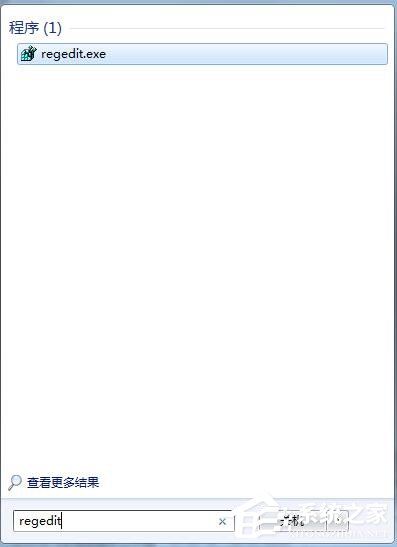
2、依次在注册表内找到HKEY_CURRENT_USER/SOFTWARE/MICROSOFT/WINDO WS/Currentversion/Explorer/FileExts/.lnk,如图;
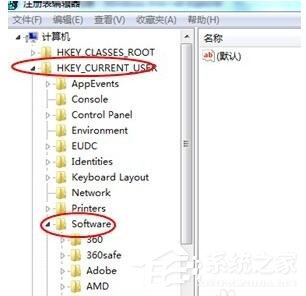

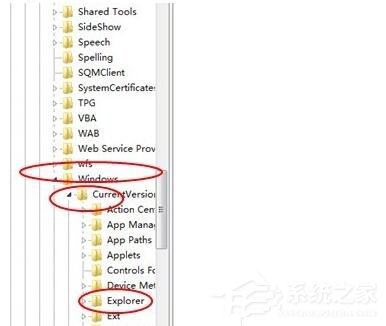
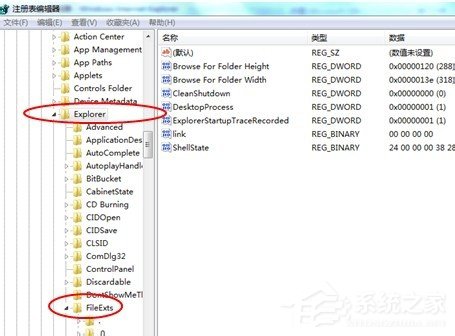
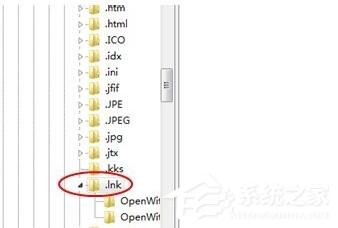
3、在.lnk下面我们能看到两个项openwithlist和openwithprogids,如果还有其他的项都删除,同时把这两个项内的子项删除,如图;
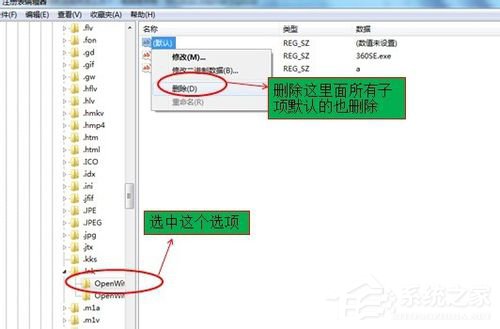

4、 删除后退出注册表就可以了,现在你再试一下打开浏览器,电脑就不会死机了。
关于Win7电脑打开网页死机的解决方法就给大家详细介绍到这里了。如有遇到此类问题的用户,可以试一下上述的解决方法啊!IE浏览器是我们经常有用到的浏览器,我们通过它可以浏览网页,但也会出现各种各样的问题。
发表评论
共0条
评论就这些咯,让大家也知道你的独特见解
立即评论以上留言仅代表用户个人观点,不代表系统之家立场